
Instalarea Windows pe acest disc este imposibilă, discul selectat are secțiunile GPT: Ce să faci? Stil de secțiuni GPT: Cum să schimbați pe un computer, laptop?
În acest articol vă vom spune cum să schimbați GPT în MBR, precum și cum să eliminați o eroare cu incapacitatea de a instala Windows pe un disc.
Navigare
Dacă ați fost vreodată angajați și ați efectuat diverse proceduri cu un hard disk, sau l -ați formatat și l -ați împărțit în secțiuni, atunci probabil ați dat peste termeni „MBR” și „GPT”. Cu siguranță, ați întâmpinat și ați rezolvat probleme cu comutarea discului cu GPT la MBR. Probabil vă întrebați care sunt diferențele dintre MBR și GPT și există beneficii folosind unul peste celălalt?
Care este secțiunea GPT?
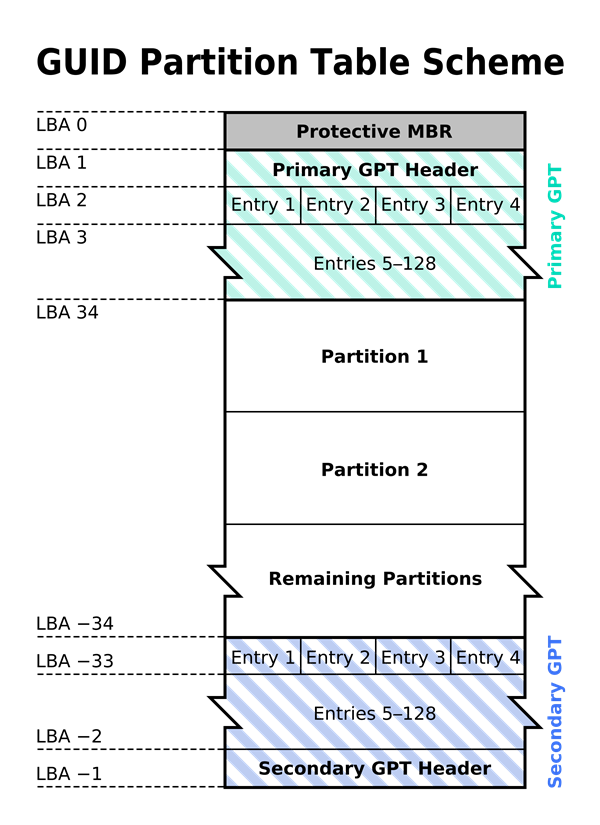
Tabelul secțiunilor GUID și GPT
Secțiunea GPT este utilizată pentru a pune tabelul. MBR este o reducere, iar discurile MBR sunt cele care conțin diferite sectoare care conțin date de încărcare.
Primul sector, adică până la începutul discului, conține informații despre disc și secțiunile sale pentru a utiliza sistemul de operare. Cu toate acestea, discurile MBR au propriile restricții și multe modele noi de computer se deplasează în vasele GPT.
Ce diferențe au secțiunile MBR și GPT?
MBR (Master Boot Record) este stilul secțiunii care a existat din primele zile de PC. Poate funcționa nu mai mult de 4 secțiuni, fiecare secțiune poate avea o dimensiune maximă de 2 TB.
GPT (tabelul secțiunilor cu un identificator unic global) este stilul diviziunii unei noi școli, care poate susține până la 9,5 miliarde de terabyți pe un singur volum. Fiecare volum GPT poate avea o dimensiune de până la 256 TB, un total de 128 de secțiuni, dar acest lucru se datorează restricțiilor instalate pe acesta de structura fișierului NTFS. Poate că pentru volumul GPT poate exista o secțiune nelimitată.
În ceea ce privește stocarea datelor, stilul GPT este semnificativ superior. Cu toate acestea, stilul MBT păstrează în continuare avantajul clar de a încărca aproape orice sistem de operare. Tom GPT poate încărca doar Windows Server 2003 sau mai mare, precum și Windows Vista sau mai mare.
Care este diferența dintre stilul dinamic și de bază?
Alături de alegerea dintre MBR și GPT, puteți alege, de asemenea, dacă discul ar trebui să fie dinamic sau de bază. Discul de bază este formatul implicit folosit de Windows și compatibil cu toate versiunile Windows, inclusiv MS-DOS.
Discul de bază poate rula 4 secțiuni MBR sau 128 GPT secțiuni într -un singur volum pe un disc fizic. Dimpotrivă, discul dinamic este compatibil doar cu Windows Server, Vista, 7 și 8 (XP îl poate citi, dar are oportunități limitate).
Discurile dinamice nu sunt, de asemenea, compatibile cu cele mai multe unități portabile, configurații mai vechi de server 2003 și au probleme cu rețelele de stocare ISCSI. Nu ne propunem să utilizăm discuri dinamice dacă nu utilizați serverul sau NAS (stocarea rețelei) pe echipamente și software complet moderne.
Discul dinamic acceptă până la 2000 de volume care sunt similare cu secțiunile. În plus, volumele dinamice pot fi configurate cu anumite caracteristici, și anume:
- Combinând mai multe unități fizice într -un volum dinamic.
- Datele pot fi împărțite în mai multe unități pentru a crește performanța de intrare / ieșire
- Există posibilitatea de a clona date sau duplicarea pe două sau mai multe unități fizice.
- RAID-5 include o serie de trei sau mai multe unități de disc fizice în care datele sunt transmise prin ele. În plus, informațiile uniforme sunt stocate cu date obișnuite, astfel încât, în cazul unei defecțiuni a unuia dintre discuri, discurile rămase pot restabili datele pierdute pe un nou disc, fără niciunul dintre ele, care sunt de fapt oglinzi.
Când vă puteți întâlni cu o eroare „Instalarea Windows pe acest disc este imposibilă”?
Deci, să vă oferim momente în care puteți întâlni eroarea „Instalarea Windows pe acest disc este imposibilă”:
- Când încercați să instalați două sisteme pe același disc logic. De exemplu, doriți să instalați sistemul de operare Windows 7 pe același disc logic, al cărui secțiune are sistemul de operare Windows 8 instalat.
Este demn de remarcat faptul că discul poate porni în mod normal, dar puteți întâmpina problema alegerii încărcării unei anumite secțiuni (discul 0 partea 5), \u200b\u200beroare: "Discul ales are secțiunea GPT."
- Când încercați să instalați Windows Server 2008 R2 pe secțiunea de disc logic. Dacă doriți să instalați versiunea de server a sistemului de operare Windows Server 2008 R2, atunci veți primi în cele din urmă aceeași eroare care vă va informa că instalarea acestui sistem de operare este imposibilă pe un disc logic cu secțiunea GPT.
- Când încercați să înlocuiți versiunea Windows 7 cu Windows 8. Dacă doriți să instalați Windows 8 pe un disc logic cu secțiunea GPT, atunci nu veți reuși și veți primi și o eroare.
Majoritatea plăcilor de bază pentru PC -uri acceptă doar BIOS și este instalat cu MBR, astfel încât pentru mulți utilizatori, ei instalează întotdeauna sistemul Windows pe discul MBR.
GPT este prescurtarea tabelului secțiunilor de ghid. Aceasta face parte din EFI, care este un port între sistemul de operare și firmware -ul platformei.
GPT poate utiliza un spațiu foarte mare care depășește limita MBR de mai mult de 2 TB. GPT-Disks permit un număr aproape nelimitat de secțiuni. Fiecare secțiune GPT are un ghid de identificare unic de identificare și tipul de conținut al secțiunii. Și puteți avea mai multe secțiuni primare. Cu toate acestea, implementarea Windows limitează acest lucru până la 128 de secțiuni.
În ceea ce privește descrierea de mai sus, se pare că GPT-DISK este mai bun decât MBR, din păcate, computerele rareori au o placă de bază EFI, nici măcar nu menționează utilizarea unui disc GPT. În contextul unui caz particular, acesta poate fi cel mai mare dezavantaj în GPT-DISK. După cum am menționat mai sus, multe persoane nu pot instala sistemul Windows pe GPT-DISK.
De ce apare o astfel de întrebare? Pe baza a ceea ce analizăm mai sus pentru a descărca Windows de la GPT, placa noastră de bază ar trebui să accepte UEFI (EFI-Boot și BIOS-Boot), altfel trebuie să folosim MBR pentru a descărca. Informații suplimentare pot fi găsite de această adresă.
Cum să convertiți un disc GPT într-un disc MBR?
Pentru a converti GPT-DISK în MBR, în primul rând, va trebui să eliminați toate secțiunile.
Înainte de a face acest lucru, va trebui să copiați toate datele de pe disc pe un alt disc sau transportator. Puteți face o copie de rezervă folosind instrumente de partid a treia sau copii de rezervă ale Windows.
Metoda 1. Transformarea secțiunii de disc GPT în MBR folosind aplicația de control a discului
- Accesați panoul de control și din meniu "Administrare"Alege „Managementul computerului” Și în fereastra care apare, selectați „Managementul discurilor”.
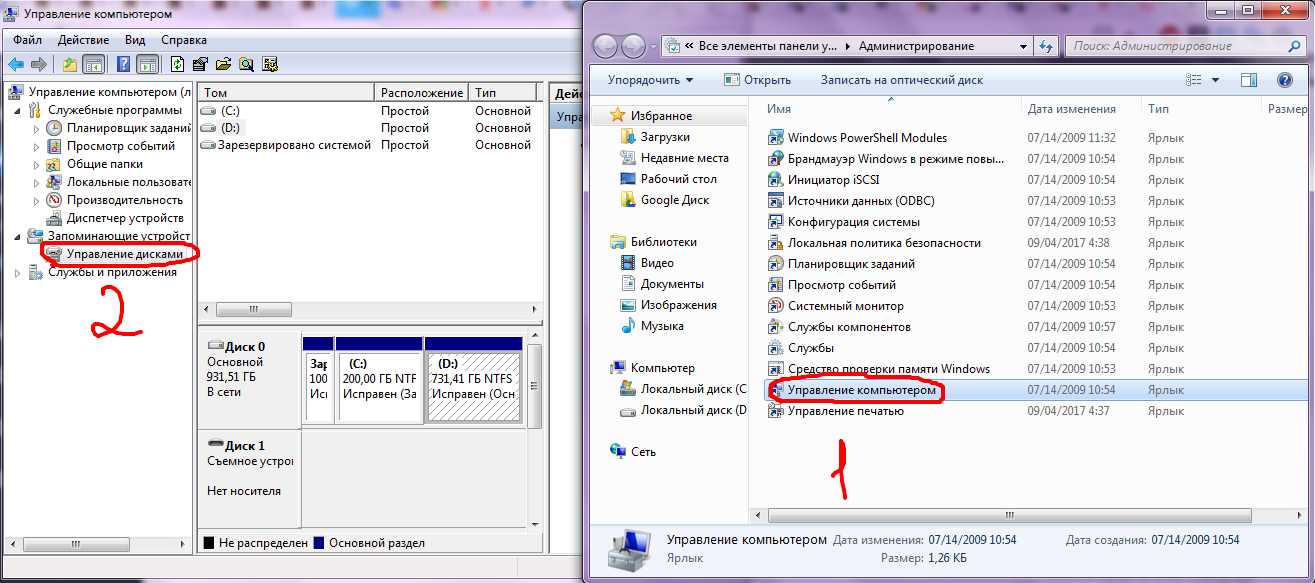
- Acum va trebui să faceți clic pe fiecare secțiune a PKM și să selectați elementul Ștergeți Tom.
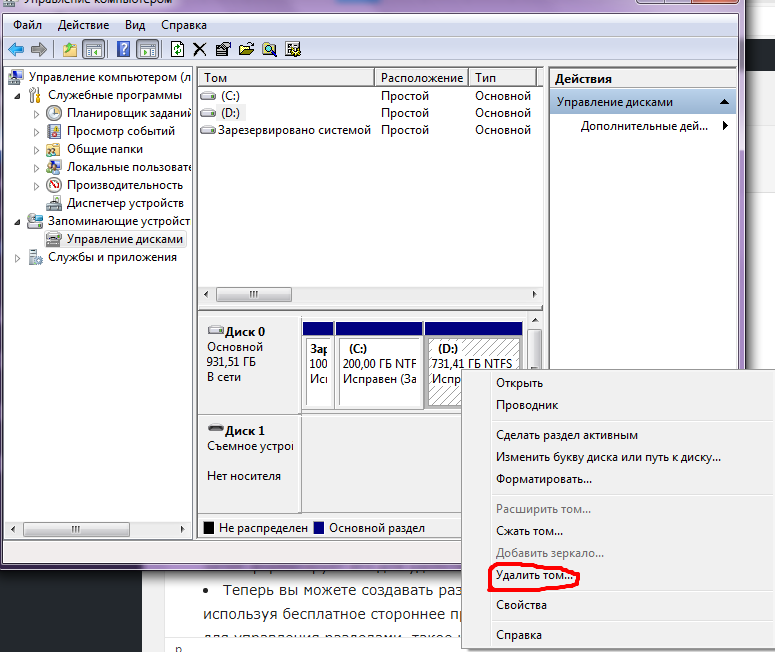
- După aceea, veți avea ocazia să creați secțiunile necesare.
Este posibil să fie necesar să vă convertiți în MBR dacă trebuie să utilizați un sistem de operare Windows pe 32 de biți pe un computer.
Cel mai bun mod ar fi să folosești două discuri, un MBR, pentru încărcare (disc de sistem) și un alt GPT în scopuri de stocare. Dar dacă aveți un singur disc, convertiți-l în MBR, altfel s-ar putea să nu se încarce după instalarea, să zicem, un sistem de operare Windows 7 pe 32 de biți pe un disc. Prin urmare, vă rugăm să fiți atenți.
Metoda 2. Conexiunea secțiunii discului GPT în MBR folosind diskpart
În unele tehnologii sau forumuri de calculator, unii experți tehnici oferă câteva recomandări care convertesc GPT în MBR folosind Diskpartcare este lansat de codul software. Pașii specifici sunt enumerați mai jos:
- Introduceți sistemul instalând interfața folosind discul Win 7 sau USB Boot. Apoi faceți clic "Shift" + "F10"pentru a deschide linia de comandă.
- introduce "Diskpart" (Nu introduceți ghilimele, precum și următoarele), apoi faceți clic pe "Introduce"pentru a intra în interfața de lucru.
- introduce "Lista discului": Pentru a verifica proprietățile unui hard disk. Acordați atenție capacității hard disk -ului pentru selecție. De regulă, discul 0 este un hard disk, iar discul 1 este o unitate USB în care câștigă 7.
- introduce "Selectați discul 0": Alegeți un disc 0 ca un disc care funcționează.
- introduce "Curat": Pentru a curăța secțiunea curentă a hard disk -ului.
- Intrare "Convertiți MBR": Convertiți GPT în MBR.
- introduce "Creați partiție dimensiune primară \u003d xxx": Pentru a crea dimensiunea secțiunii inițiale.
- formatul de intrare "Fs \u003d ntfs rapid": Formatează rapid discul în NTFS.
- introduce "Ieșire": pentru a finaliza lucrarea.
- introduce "Ieșire": Pentru a opri linia de comandă.
- După finalizarea lucrării, opriți linia de comandă și instalați sistemul Windows pe un computer obișnuit.
Etapele par scurte, dar pericolul este că toate datele și fișierele vor fi curățate.
Și dacă nu aveți cunoștințe profesionale despre acest program, această metodă nu este recomandată.
Metoda 3. Convertirea GPT la MBR folosind programul Aomei Partition Assistant
Unii utilizatori care lipsesc din cunoștințele profesionale de calculator sunt o modalitate bună de a converti GPT în MBR folosind software -ul de la al treilea. Dintre multe tipuri de programe de asistență partiție AOMEI al treilea, un instrument bun care ajută utilizatorul să convertească discul.
Un mare avantaj este transformarea discului GPT în MBR fără pierderi de date.
Cum? Folosind programul AOMEI, puteți face orice operațiuni cu un hard disk logic. Deoarece Aomei Partition Assistant Professional Edition are o funcție puternică "Convertiți GPT în MBR sau MBR în GPT". Ghidul pas -the -pas pentru convertirea GPT în MBR:
- Pasul 1. Descarca, Instalați și rulați Aomei Partition Assistant. (vezi figura de mai jos)
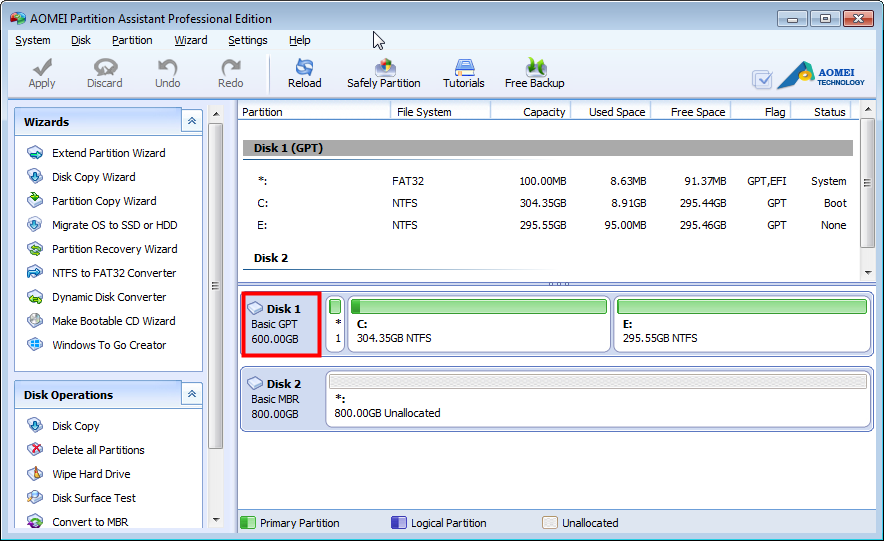
- Pasul 2. Acum trebuie să alegeți un disc și să apăsați PKM pentru a selecta o secțiune din MBR.
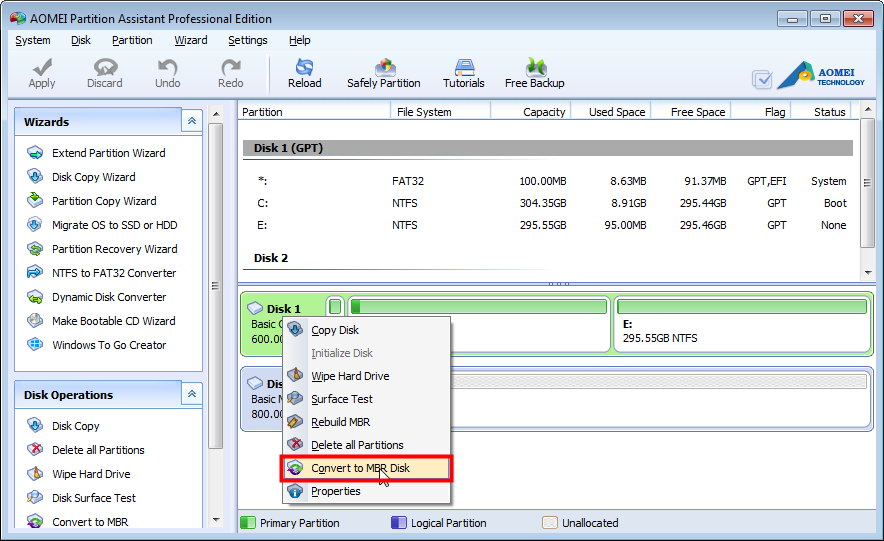
- Clic "O.K" Într -o fereastră pop -up:
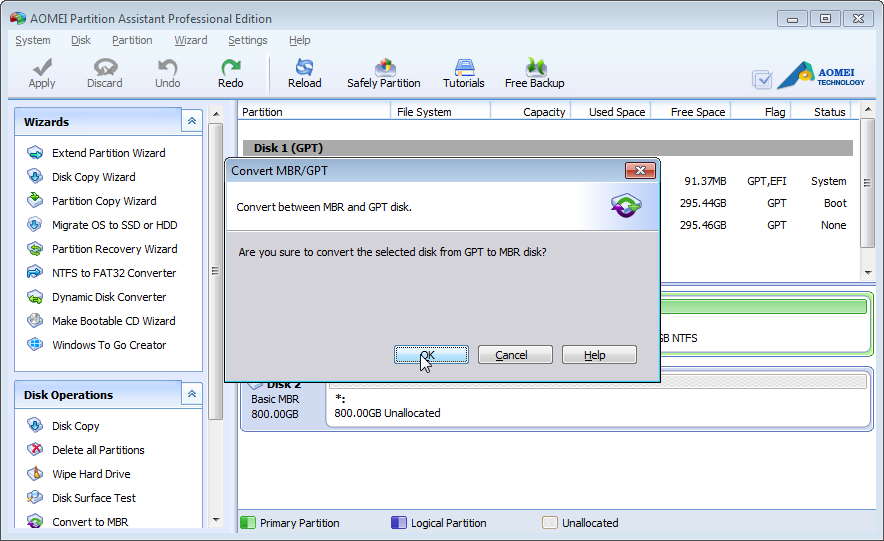
- Pasul 3. Reveniți la meniul principal, vom vedea operațiunile amânate și faceți clic pe "Aplica"Pentru a repara modificările.
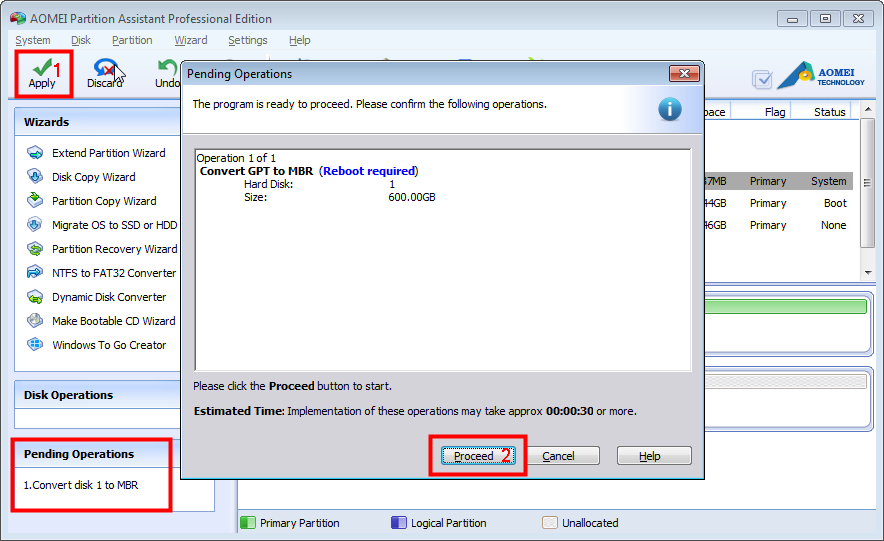
Datorită acestui puternic convertor de secțiune, putem optimiza cu ușurință secțiunea noastră. Putem converti primarul în secțiunea logică, să convertim grăsime/grăsime 32 în NTFS, transferim sistemul de operare în SDD și așa mai departe. Putem face chiar și un Windows 8 portabil folosind o funcție „Windows to Go Go”. Ce traductor puternic de secțiuni de disc!
VIDEO: Cum să convertiți GPT în MBR?
